DFS分布式文件系统的配置与管理
Windows Server 2022文件服务器配置教程之DFS命名空间设置

(8)、DFS服务器安装配置
• 1、创建完成后就可以看到服务器上两个共享的文件夹
(9)、从客户端电脑访问文件服务器
• 1、在没有通过DFS命名空间前,我们如果访问两台文件服务器的共享文件 • 需要分别输入各自服务器的共享文件地址才可以访问,如下图所示
(10)、从客户端通过DFS访问文件服务器
• 1、我们通过DFS命名空间同时打开访问两台文件服务器,只要输入域控服务器的地址就可 以进行访问,\\\Public,这里就可以同时显示两台文件服务器的共享文件夹。
DFS文件服务器
文件服务器1 File1(共享文件夹)
DFS文件服务器通过 Public(共享文件)来整合 File1、File2 供用户访问
文件服务器2 File2(共享文件夹)
用户通过 \\DFS\Public服务器 来访问两台文件服务 器中共享文件内容
(1)、DFS配置案例功能说明
• 环境概述:系统环境Windows 2022,一台域控服务器,两台文件服务器,一台客户电脑
Windows Server 2022
域控状态下文件服务器配置教程之 DFS文件命名空间配置
一、DFS(分布式文件系统)配置
• 1、DFS命名空间是什么?
DFS 命名空间是 Windows Server 中的一种角色服务,也叫分布式文件系统,它支持你 将位于不同服务器的共享文件夹组合到一个或多个逻辑结构的命名空间。 如此可以为用户提 供共享文件夹的虚拟视图,其中一条路径可转至位于多个服务器上的文件承载命名空间。
FileServer2 File2(共享文件夹)
用户通过 \\DFS\Public服务器 来访问两台文件服务 器中共享文件内容
(2)、文件服务器安装配置
hdfs中dfs

HDFS中DFS介绍分布式文件系统(Distributed File System,DFS)是一种用于存储和管理大规模数据的系统。
Hadoop分布式文件系统(Hadoop Distributed File System,HDFS)是由Apache开发的一个开源分布式文件系统,用于支持大规模数据处理应用的存储。
本文将详细介绍HDFS中的DFS的相关概念、架构和工作原理。
DFS的概念DFS是分布式文件系统的核心组件,它是将数据分布到多个节点上存储的一种文件系统。
DFS主要解决了大规模数据的存储和管理问题,保证了数据的高可靠性和高可用性。
HDFS的架构HDFS的架构是基于master-slave模式的,其中包含一个NameNode(主节点)和多个DataNode(从节点)。
NameNode负责管理文件系统的命名空间、存储元数据和控制数据读写操作,DataNode负责存储实际的数据块和处理数据的读写请求。
DFS的工作原理1.数据分块:当客户端要向DFS中写入数据时,首先将数据切分成固定大小的数据块(默认大小为128MB),然后将这些数据块分布在多个DataNode上存储。
2.元数据管理:NameNode负责管理文件系统的元数据,包括文件的命名空间、目录结构和数据块的位置等信息。
NameNode将这些元数据保存在内存中,并定期持久化到磁盘上。
3.数据访问:当客户端要读取数据时,首先向NameNode发送读取请求,NameNode返回包含数据块位置的元数据信息。
然后客户端直接与存储数据块的DataNode进行通信,读取数据块的内容。
4.数据一致性:HDFS使用写一次、多次读取的模式来保证数据的一致性。
当客户端要向DFS中写入数据时,先将数据写入一个临时文件,然后通知NameNode进行元数据的更新。
在大部分DataNode都成功接收到数据块后,NameNode将接收到的数据块认定为永久数据,此时客户端可正常访问。
分布式文件系统DFS使用方法总结(超详细)

分布式文件系统DFS使用方法总结(超详细)DFS使用方法总结(超详细)使用分布式文件系统 (DFS),系统管理员可以使用户方便地访问和管理物理上分布在网络各处的文件。
通过DFS,可以使分布在多个服务器上的文件如同位于网络上的一个位置一样显示在用户面前。
您可采用两种方式实施分布式文件系统:一种是独立的根目录分布式文件系统,另一种是域分布式文件系统。
独立的DFS根目录:不使用 Active Directory。
至多只能有一个根目录级别的目标。
使用文件复制服务不能支持自动文件复制。
通过服务器群集支持容错。
域DFS根目录:必须宿主在域成员服务器上。
使它的DFS名称空间自动发布到 Active Directory 中。
可以有多个根目录级别的目标。
通过 FRS 支持自动文件复制。
通过 FRS 支持容错。
分布式文件系统 (DFS) 映射由一个DFS根目录、一个或多个DFS 链接以及指向一个或多个目标的引用组成。
DFS根目录所驻留的域服务器称为主服务器。
通过在域中的其他服务器上创建根目标,可以复制DFS根目录。
这将确保在主服务器不可用时,文件仍可使用。
因为域分布式文件系统的主服务器是域中的成员服务器,所以默认情况下,DFS映射将自动发布到Active Directory 中,从而提供了跨越主服务器的DFS拓扑同步。
这反过来又对DFS根目录提供了容错性,并支持目标的可选复制。
通过向DFS 根目录中添加DFS链接,您可扩展DFS映射。
Windows Server 2003 家族对DFS映射中分层结构的层数的唯一限制是对任何文件路径最多使用 260 个字符。
新DFS链接可以引用具有或没有子文件夹的目标,或引用整个Windows Server 2003 家族卷。
创建DFS根目录使用DFS管理工具,您可以指定某个目标,指派它为DFS根目录。
除了访问该目标外,用户还可以访问该目标的任何子文件夹。
使用Windows Server 2003 Enterprise Edition 或Windows Server 2003 Datacenter Edition 时,您可在单独计算机上作为多个DFS根目录的宿主。
分布式文件系统DFS集中管理分布资源
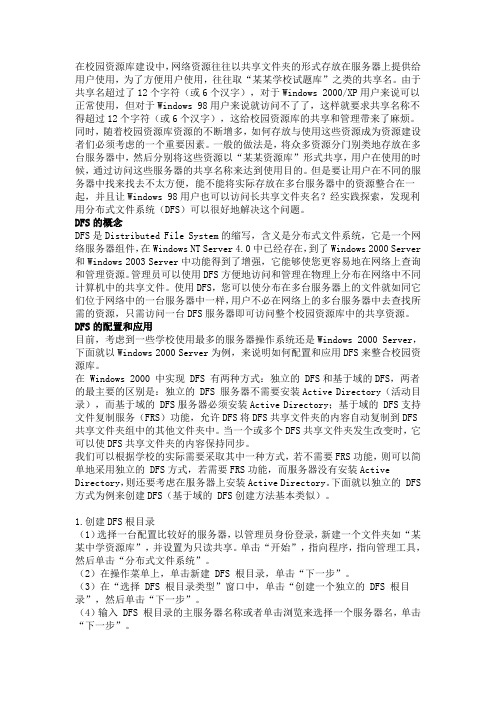
在校园资源库建设中,网络资源往往以共享文件夹的形式存放在服务器上提供给用户使用,为了方便用户使用,往往取“某某学校试题库”之类的共享名。
由于共享名超过了12个字符(或6个汉字),对于Windows 2000/XP用户来说可以正常使用,但对于Windows 98用户来说就访问不了了,这样就要求共享名称不得超过12个字符(或6个汉字),这给校园资源库的共享和管理带来了麻烦。
同时,随着校园资源库资源的不断增多,如何存放与使用这些资源成为资源建设者们必须考虑的一个重要因素。
一般的做法是,将众多资源分门别类地存放在多台服务器中,然后分别将这些资源以“某某资源库”形式共享,用户在使用的时候,通过访问这些服务器的共享名称来达到使用目的。
但是要让用户在不同的服务器中找来找去不太方便,能不能将实际存放在多台服务器中的资源整合在一起,并且让Windows 98用户也可以访问长共享文件夹名?经实践探索,发现利用分布式文件系统(DFS)可以很好地解决这个问题。
DFS的概念DFS是Distributed File System的缩写,含义是分布式文件系统,它是一个网络服务器组件,在Windows NT Server 4.0中已经存在,到了Windows 2000 Server 和Windows 2003 Server中功能得到了增强,它能够使您更容易地在网络上查询和管理资源。
管理员可以使用DFS方便地访问和管理在物理上分布在网络中不同计算机中的共享文件。
使用DFS,您可以使分布在多台服务器上的文件就如同它们位于网络中的一台服务器中一样,用户不必在网络上的多台服务器中去查找所需的资源,只需访问一台DFS服务器即可访问整个校园资源库中的共享资源。
DFS的配置和应用目前,考虑到一些学校使用最多的服务器操作系统还是Windows 2000 Server,下面就以Windows 2000 Server为例,来说明如何配置和应用DFS来整合校园资源库。
分布式文件系统
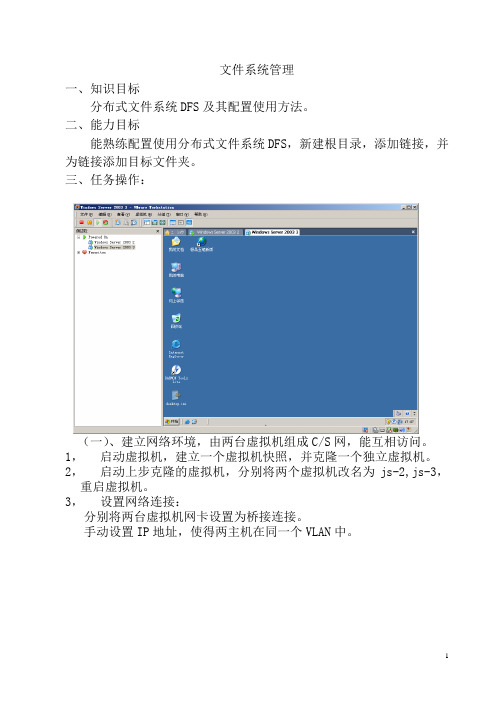
文件系统管理一、知识目标分布式文件系统DFS及其配置使用方法。
二、能力目标能熟练配置使用分布式文件系统DFS,新建根目录,添加链接,并为链接添加目标文件夹。
三、任务操作:(一)、建立网络环境,由两台虚拟机组成C/S网,能互相访问。
1,启动虚拟机,建立一个虚拟机快照,并克隆一个独立虚拟机。
2,启动上步克隆的虚拟机,分别将两个虚拟机改名为js-2,js-3,重启虚拟机。
3,设置网络连接:分别将两台虚拟机网卡设置为桥接连接。
手动设置IP地址,使得两主机在同一个VLAN中。
4,获取网络访问权限:分别在两台虚拟机上,打开组策略对话框,启用“来宾帐户”,并禁用“使用空白密码的本地帐户只允许进行管理控制台登录”(二)设置分布式文件系统的共享文件夹:分别在两台虚拟机上,建立要用于共享的文件夹,如ja-2文件管理,ja-3文件管理。
(三)、创建DFS根目录:1,选择“管理工具”/“服务”,设置Distributed Files System为自动,启动。
2,选择“管理工具”/“分布式文件系统”如图4-16所示。
选择“操作”菜单中“新建根目录”,打开“新建根目录向导”,单击“下一步”,选中“独立根目录”。
图4-16 分布式文件系统控制台图4-17选择根目录类型3,单击“下一步”,出现图4-18 “主服务器”对话框。
选择存放DFS 根目录的域。
4,单击“下一步”,出现图4-19 “主服务器”对话框。
输入宿主DFS 根目录服务器的完整DFS名。
图4-18 选择主持域图4-19 选择主服务器5,单击“下一步”,出现图4-20“根目录名称”对话框。
建议根目录名称使用(宿主机DFS根目录)共享文件夹的名称。
在浏览宿主服务器时,可看到根目录共享文件夹的名字。
6,单击“下一步”按钮,出现图4-21“根目录共享”对话框。
点击“浏览”,在列表中选择共享文件夹名。
也可选择“新建文件夹”,创建并共享该文件夹作为根目录。
图4-20 输入根目录名称图 4-21 选择根目录共享文件夹7,单击“下一步”,单击“完成”。
DFS部署方案
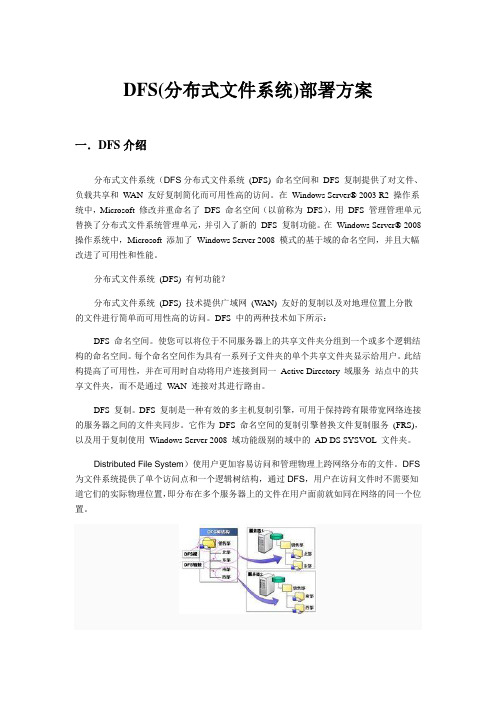
DFS(分布式文件系统)部署方案一.DFS介绍分布式文件系统(DFS分布式文件系统(DFS) 命名空间和DFS 复制提供了对文件、负载共享和W AN 友好复制简化而可用性高的访问。
在Windows Server® 2003 R2 操作系统中,Microsoft 修改并重命名了DFS 命名空间(以前称为DFS),用DFS 管理管理单元替换了分布式文件系统管理单元,并引入了新的DFS 复制功能。
在Windows Server® 2008 操作系统中,Microsoft 添加了Windows Server 2008 模式的基于域的命名空间,并且大幅改进了可用性和性能。
分布式文件系统(DFS) 有何功能?分布式文件系统(DFS) 技术提供广域网(W AN) 友好的复制以及对地理位置上分散的文件进行简单而可用性高的访问。
DFS 中的两种技术如下所示:DFS 命名空间。
使您可以将位于不同服务器上的共享文件夹分组到一个或多个逻辑结构的命名空间。
每个命名空间作为具有一系列子文件夹的单个共享文件夹显示给用户。
此结构提高了可用性,并在可用时自动将用户连接到同一Active Directory 域服务站点中的共享文件夹,而不是通过W AN 连接对其进行路由。
DFS 复制。
DFS 复制是一种有效的多主机复制引擎,可用于保持跨有限带宽网络连接的服务器之间的文件夹同步。
它作为DFS 命名空间的复制引擎替换文件复制服务(FRS),以及用于复制使用Windows Server 2008 域功能级别的域中的AD DS SYSVOL 文件夹。
Distributed File System)使用户更加容易访问和管理物理上跨网络分布的文件。
DFS 为文件系统提供了单个访问点和一个逻辑树结构,通过DFS,用户在访问文件时不需要知道它们的实际物理位置,即分布在多个服务器上的文件在用户面前就如同在网络的同一个位置。
通过DFS,可以将同一网络中的不同计算机上的共享文件夹组织起来,形成一个单独的、逻辑的、层次式的共享文件系统。
DFS配置
分布式文件系统(DFS)作为一种服务,使得系统管理员可以把局域网中不同服务器上的共享文件夹组织在一起,构建成一个目录树。
这样,用户就不必知道这些共享文件夹到底在哪台服务器上,也不必一一搜索并映射它们,只需访问共享的DFS根目录,就能够很轻松地访问分布在网络上的文件或文件夹。
一、分布式文件系统在Windows Server 2003 R2中的新特性Windows Server 2003原本就有DFS功能,但是Windows Server 2003 R2更强化了它的功能,例如增加了“远程差异压缩(RemoteDifferentialCompression,RDC)”,改用效率更好的DFS Replication Service来取代File Replication Service,具有客户端故障回复、优先级设置与委派管理等功能。
用户还是可以继续使用原来的DFS,表1中列出Win dows Server 2003与Windows Server 2003 R2在名词使用上的不同。
表1 Windows Server 2003 R2的分布式文件系统新名词而且Windows Server 2003的复制拓扑也与Windows Server 2003 R2有所不同,如图1所示,图中多了一种复制拓扑:环形拓扑(ringtopology),它是以循环的方式将文件从一台计算机复制到另一台计算机。
图中每一台计算机的两边分别连接到此环形拓扑中的其他两台计算机。
图1Windows Server 2003 支持的拓扑集散。
此拓扑要求存在三个或更多的成员;否则,此选项不可用。
对于每个轮辐成员,可以选择必需的中心成员和(可选)用于冗余的第二个中心成员。
此可选中心可以确保轮辐成员在一个中心成员不可用时仍可以复制。
如果指定两个中心成员,中心成员之间将采用交错拓扑。
交错。
在此拓扑中,每个成员将与复制组的所有其他成员进行复制。
如果复制组中的成员等于或少于十个,此拓扑非常适合。
经典分布式文件系统全介绍
经典分布式文件系统全介绍随着云计算和大数据的快速发展,分布式文件系统成为构建大规模分布式存储系统的基础技术。
本文将对经典分布式文件系统进行全面介绍,包括定义、架构、特点、应用等方面。
一、定义:分布式文件系统(Distributed File System,简称DFS)是一种在多台计算机上共享存储资源的文件系统,它将多台计算机的存储组织起来,形成一个单一的文件系统。
用户可以通过网络访问这个文件系统,进行文件的存储和管理。
二、架构:1.文件元数据存储:用于存储文件的元数据信息,如文件名、大小、权限、创建时间等。
2.数据存储:用于存储文件的实际数据块,可以采用多种存储介质,如硬盘、闪存等。
3.元数据管理:负责管理文件元数据的创建、读取、更新和删除操作,保证文件系统的一致性。
4.数据管理:负责数据的分块、传输和备份,保证数据的可靠性和高效性。
5.客户端接口:提供用户访问分布式文件系统的接口,包括文件的读取、写入、删除等操作。
三、特点:1.可扩展性:分布式文件系统可以轻松地扩展存储容量和性能,通过增加存储服务器和负载均衡技术实现。
2.高效性:分布式文件系统能够并行处理多个文件和数据块的读写操作,提高文件的访问速度。
3.可靠性:分布式文件系统具备数据冗余和容错机制,可以保证数据的可靠性和持久性。
4.数据一致性:分布式文件系统能够保证并发访问下的数据一致性,并提供一致的文件视图。
5.安全性:分布式文件系统提供了权限控制和身份认证机制,可以保护文件系统中的数据安全。
四、应用:1.云存储:分布式文件系统是云存储的核心技术,可以提供大规模的存储空间和高可用性的数据访问。
2.大数据处理:分布式文件系统可以作为大数据处理平台的基础设施,支持海量数据的存储和分析。
3.视频监控:分布式文件系统能够扩展存储容量和带宽,满足视频监控系统对大容量、高并发的存储需求。
4.分布式数据库:分布式文件系统提供可靠的数据存储和访问接口,可以作为分布式数据库的存储层。
DFS配置
Windows Server 2003的DFS(分布式文件系统)分布式文件系统(DFS)把一些分散的(分布在局域网内各个计算机上)共享文件夹,集合成一个文件夹内(虚拟共享文件夹)。
利用分布式文件夹,对于用户来说,要访问这些共享文件夹是时,只要打开这个虚拟共享文件夹,就可以看到所有链接到虚拟共享文件夹内的共享文件夹。
用户感觉不到这些个共享文件是分散于各个计算机上的。
分布式文件系统的好处是:集中访问。
简化操作。
提高文件存取效率。
上图说明了分布式文件系统。
一、建立根目录运行“分布式文件系统”,可以通过管理工具——颁布式文件系统,或者"运行"命令行输入dfsgui.msc,打开DFS管理控制台。
①右键单击"分布式文件系统",在弹出的快捷菜单项上单击"新建根目录"。
②新建根目录向导。
③选择要创建的根目录类型。
我是在域的环境下,因此选择第一个。
④选择一个域。
按默认即可。
⑤为根目录选择一个服务器。
⑥为根目录选取一个合适的名称。
⑦创建完成根目录。
单击“完成”按钮,创建根目录。
⑧创建完毕的根目录。
二、建立链接,把分布在各个计算机上的共享文件链接到刚才创建的根目录下。
①右键单击刚才创建的根目录,在弹出的快捷菜单项上,单击新建链接。
②输入链接名称,及链接的目录对像(是哪一个计算机上的哪个共享文件夹)和注释。
三、客户端使用通过网上邻居,或者如下方式打开分布式文件系统的根目录。
这样就可以方便查看共享文件夹了。
当然,也可以建立“映射网络驱动器”。
网络共享之DFS(分布式文件系统)
在我们的络,会有很多的资料或者⽂件等等需要和其他⼈共享,我们可以通过很多⽅式来访问共享的⽂件夹,⽐如上邻居、UNC路径、映射络驱动器等等,但是当我们络中的共享资源⾮常多时,对我们的⽤户来说,记忆很多的路径或者做太多的驱动器映射,都不太合适,有没有⼀种更好的解决⽅法呢,下⾯给⼤家来介绍⼀下—DFS(分布式⽂件系统): 什么是分布式⽂件系统呢?先简单介绍⼀下其特点:通过分布式⽂件系统(Distributed Files System),管理员可以将⽂件分散地存储到络上的多台计算机内,但对⽤户来说,这些⽂件是仅存储在⼀个地点,因此⽤户只要从⼀个地⽅访问这个⽂件。
也就是这些⽂件重复地被存储于多台计算机中,⽤户通过(DFS)读取时,DFS会⾃动地、给⽤户从其中⼀台计算机读取⽂件,考试.⼤提⽰⽤户并不需要知道这些⽂件真正地存储地点。
简单地说,就是把其他服务器上的共享资源映射到该服务器,⽽这对客户端透明,客户端只需要知道⼀个路径就可以访问到所有的共享资源。
分布式⽂件系统的类型:域的DFS和独⽴的DFS。
在域中,两种都可以建⽴,⽽在⼯作组环境中只能建⽴独⽴的DFS。
这⾥主要介绍域DFS的构建(独⽴DFS雷同),因为域的DFS与独⽴DFS相⽐有以下优势: 1、DFS映射关系的同步功能 2、DFS根⽬录的容错功能 3、通过⽂件复制服务⾃动复制DFS根⽬录与⽂件 我们在构建DFS时,有两个东西是必须构建的:第⼀,根⽬录;第⼆,链接。
域DFS的构建步骤: 1、开始—管理⼯具—分布式⽂件系统,右键选择新建DFS根⽬录,选择类型为域DFS,然后选择所在域名,选择根⽬录所在服务器(现在假设根⽬录在ServerA上,名字为dfsroot,并被共享出来了) 2、创建DFS链接(指向其他服务器上的共享⽂件夹) 前⾯提过,我们可以实现容错的功能,所以就需要建⽴多个⽬标,⽽且多个⽬标的名字应该相同,⽐如我可以建⽴多个根⽬录⽬标,⽐如说A服务器上有个根⽬录dfsroot,B服务器上我们也建⽴dfsroot,然后在A服务器上的DFS中新建根⽬录⽬标指向B服务器的dfsroot⽬录,这样对客户来说,就算有⼀台服务器当机了,对他们也没有太⼤影响。
- 1、下载文档前请自行甄别文档内容的完整性,平台不提供额外的编辑、内容补充、找答案等附加服务。
- 2、"仅部分预览"的文档,不可在线预览部分如存在完整性等问题,可反馈申请退款(可完整预览的文档不适用该条件!)。
- 3、如文档侵犯您的权益,请联系客服反馈,我们会尽快为您处理(人工客服工作时间:9:00-18:30)。
DFS分布式文件系统的配置与管理
班级:17计网1班
小组成员:李腾,刘家法,陈可风,张晨(一)实验目地:DFS分布式文件系统的配置与管理(二)实验环境:Windows server DC
(三)实验步骤
(1)在FTP&Web成员服务器上配置共享,共享名称为“share”,并配置共享目录权限为【Everyone】具备【读写权限】,如图
(2)在FS成员服务器上配置共享,共享名称为“share”,并配置共享目录权限为【Everyone】具备读【读写权限】。
(3)在域控制器(DC1)的【服务器管理器】下单机【添加角色和功能】,勾选【DFS复制】和【DFS命名空间】并添加相关功能,如下图
(4)在【ftpserver】和【fs】成员服务器的【服务器管理器】下点击【添加角色和功能】勾选【DFS复制】并添加相应功能,如下图
(5)在域控制器(DC1)的【服务器管理器】下点击【工具】的【DFS management】,单击【新建命令空间】,在弹出的对话框中选择【dc1】为【服务器】配置【命令空间名称】为【公共数据】,并选择【基于域的命令
空间】,复查设置并创建命令空间,如下图
(6)在该根目录下新建文件夹,【名称】为“share”,【文件夹目标】为【\\FS\share】和【\\FTPSER VER\share】,如图
(7)在弹出的【复制】对话框中选择【是】,在弹出的【复制文件夹向导】中根据需要进行设置,这里全部使用默认设置,如下图
(8)查看刚刚配置的DFS【复制】,如下图
项目验证
(1)等待一段时间,两个文件协商复制之后,此时访问DFS共享并上传一个新的文件,如图
(2)此时两个成员服务器的共享文件里都同时有‘test’文件的复制,附图。
